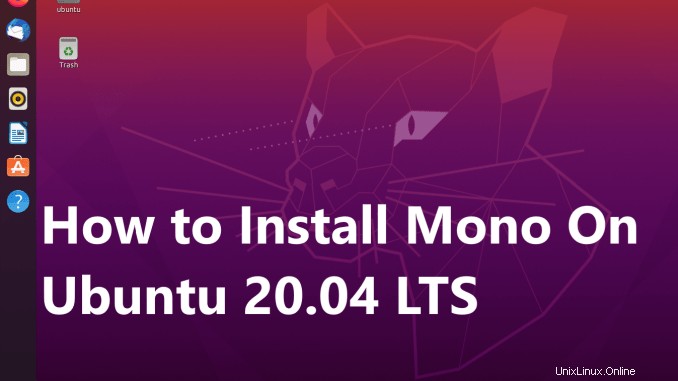
Dnes se v tomto tutoriálu seznámíme s tím, jak nainstalovat Mono na Ubuntu 20.04 LTS a Ubuntu 21.04, Mono je platforma pro vývoj a provozování multiplatformních multisystémových aplikací založených na normách ECMA a ISO. Jedná se o bezplatnou a open source implementaci Microsoft .NET frameworku.
V tomto rychlém průvodci a tutoriálu vysvětlím, jak nainstalovat Mono na Ubuntu 20.04 a Ubuntu 21.04
Předpoklad pro instalaci Mono na Ubuntu
Pokyny předpokládají, že jste přihlášeni jako uživatel root nebo privilegovaný uživatel sudo .
Nainstalujte Mono na Ubuntu 20.04 LTS
Nejjednodušší a doporučený způsob instalace Mono na Ubuntu 18.04 je instalace z úložiště Mono. Jedná se o relativně snadný proces a zabere vám jen několik minut.
Začněte instalací požadovaných balíčků:
sudo apt update
sudo apt install dirmngr gnupg apt-transport-https ca-certificatesImportujte klíč GPG z úložiště pomocí následujícího příkazu:
sudo apt-key adv --keyserver hkp://keyserver.ubuntu.com:80 --recv-keys 3FA7E0328081BFF6A14DA29AA6A19B38D3D831EF Výstup bude vypadat takto:
gpg: key A6A19B38D3D831EF: public key "Xamarin Public Jenkins (auto-signing) " imported
gpg: Total number processed: 1
gpg: imported: 1Přidejte úložiště Mono do seznamu zdrojů váš systém spuštěním příkazu níže:
sudo sh -c 'echo "deb https://download.mono-project.com/repo/ubuntu stable-bionic main" > /etc/apt/sources.list.d/mono-official-stable.list'Jakmile je repozitář apt povolen, aktualizujte seznam balíčků a nainstalujte Mono pomocí:
sudo apt update
sudo apt install mono-complete Mono-complete je meta balíček, který instaluje Mono runtime, vývojové nástroje a všechny mono knihovny.
Ověřte instalaci zadáním následujícího příkazu, který vytiskne Mono verzi:
mono – verze
V době psaní tohoto článku je nejnovější stabilní verze Mono 6.6.0 Stable (6.6.0.161).
Mono JIT compiler version 6.6.0.161 (tarball Tue Dec 10 10:36:32 UTC 2019) Copyright (C) 2002-2014 Novell, Inc, Xamarin Inc and Contributors. www.mono-project.com
TLS: __thread
SIGSEGV: altstack
Notifications: epoll
Architecture: amd64
Disabled: none
Misc: softdebug
Interpreter: yes
LLVM: yes(610)
Suspend: hybrid
GC: sgen (concurrent by default)V tomto okamžiku jste úspěšně nainstalovali Mono na Ubuntu a můžete jej začít používat.
Začněte Mono s Hello World
Abychom ověřili, že je vše správně nastaveno, vytvoříme program, který vypíše klasickou zprávu „ahoj světe“.
Otevřete textový editor nano a vytvořte soubor s názvem hello.cs s následujícím obsahem:
nano hello.cs
using System;
public class HelloWorld
{
public static void Main(string[] args)
{
Console.WriteLine ("Hello World!");
}
}
Použijte csc k sestavení programu:
csc hello.cs
Výše uvedený příkaz vytvoří spustitelný soubor s názvem hello.exe .
Spusťte spustitelný soubor pomocí příkazu níže:
mono hello.exe
Výstup bude vypadat takto:
Hello, World
Pokud chcete spustit program jednoduše zadáním jeho názvu, musíte nastavit příznak, aby byl spustitelný pomocí příkazu chmod:
chmod +x hello.exe
Nyní můžete spustit soubor hello.exe zadáním:
./hello.exe
Závěr
V tomto tutoriálu jsme se naučili, jak nainstalovat mono na Ubuntu 20.04 LTS a Ubuntu 21.04. Nejnovější balíčky stabilní verze Mono jsou k dispozici pro instalaci z oficiálních repozitářů balíčků Mono.
Nějaký související příspěvek:
Jak nainstalovat a nakonfigurovat Nginx v Ubuntu 20.04 a Ubuntu 21.04
Jak nainstalovat Google Chrome na Ubuntu 20.04 a Ubuntu 21.04
Jak nainstalovat a nakonfigurovat OpenCV na Rocky Linux 8.4